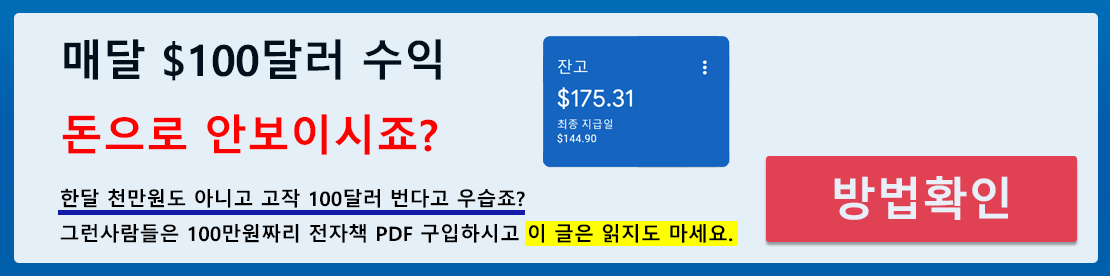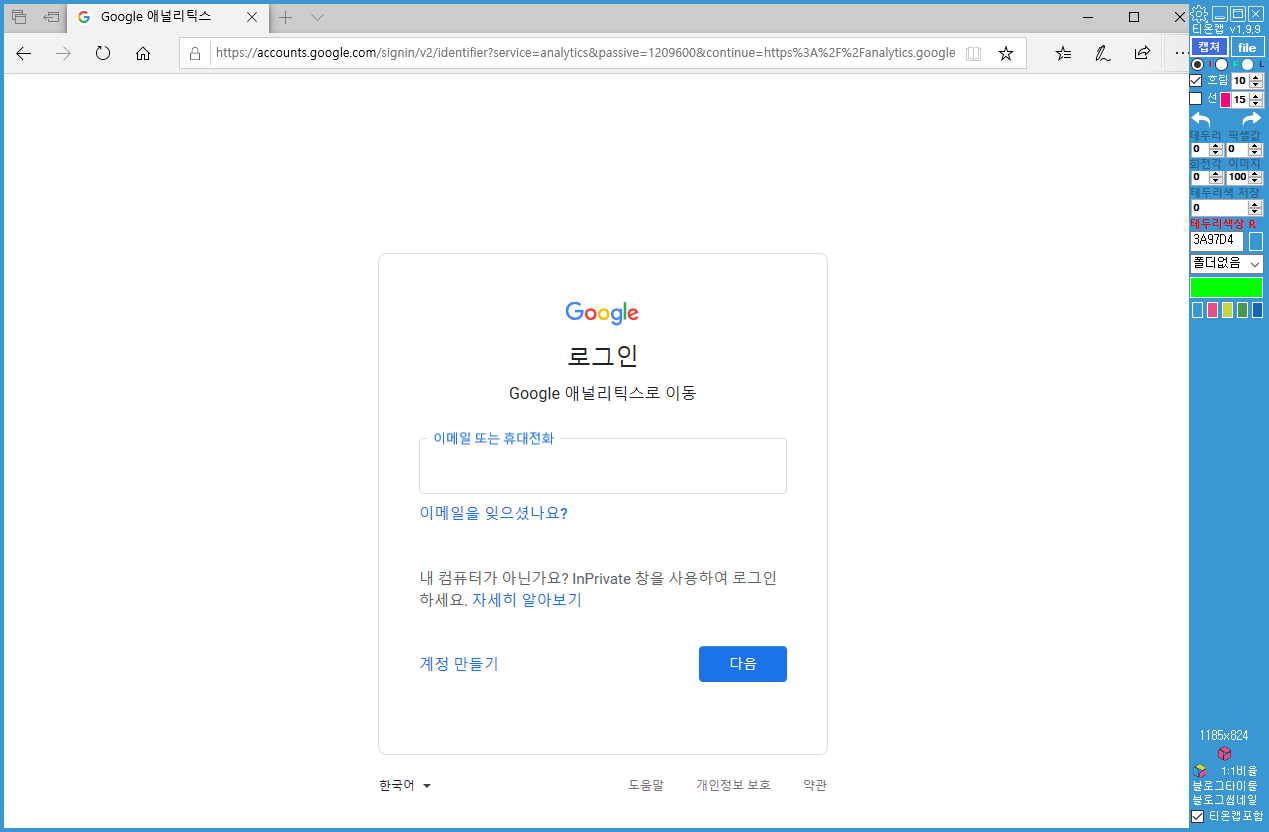구글 애널리틱스 등록방법
네이버 애널리틱스를 등록해보셨다면 구글 애널리틱스도 쉽게 등록 하실 수 있습니다.
방법은 비슷합니다.
1 . 구글 애널리틱스에 가입합니다. 보통 구글 아이디가 있기때문에 로그인하면 자동 연동됩니다.
위의 주소를 입력하면 되지만 저는 바로 로그인되어져 메인 화면 (대시화면)으로 접속되는군요
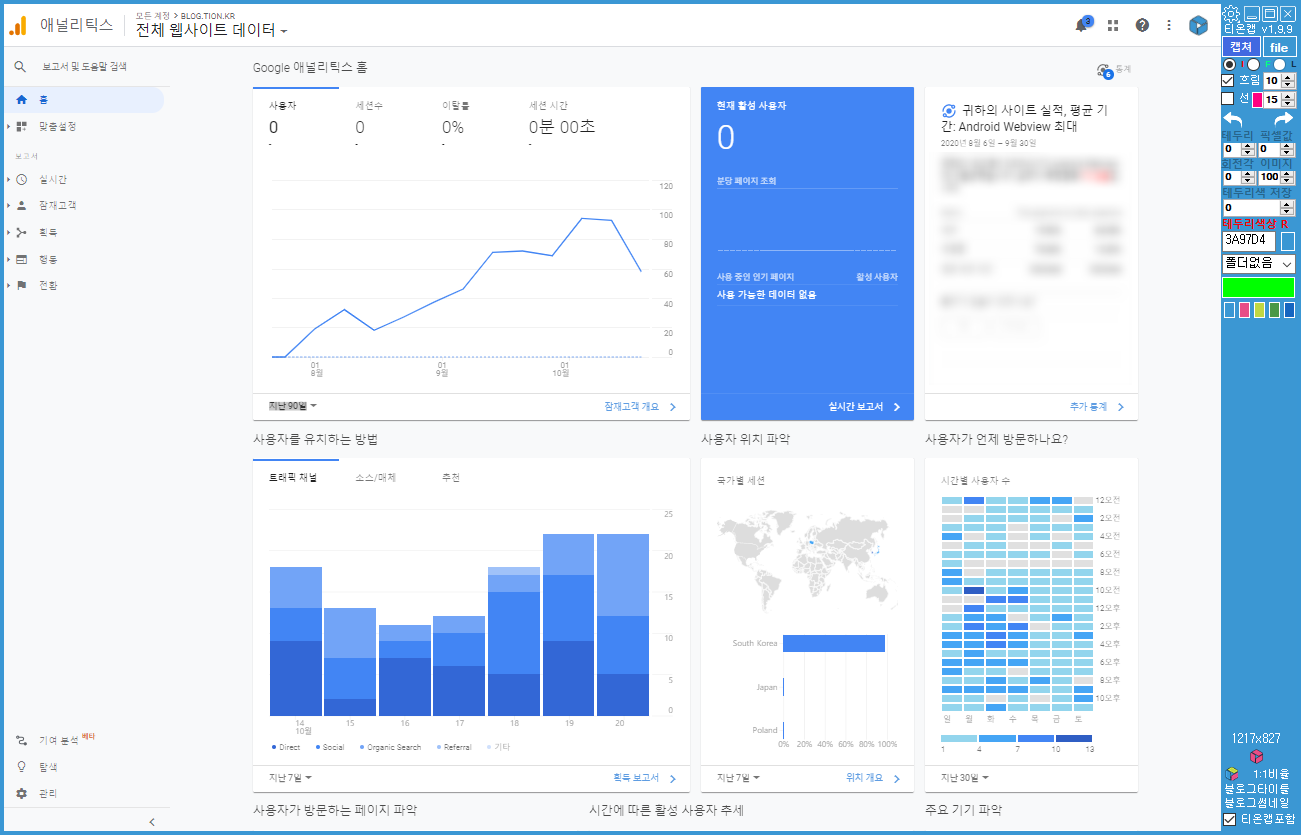
2 . 로그인 하신 후 가입까지 완료가 되신다면 그냥 아무것도 없는 대시화면을 보게되실겁니다. 왼쪽 관리 제어판을 클릭합니다.
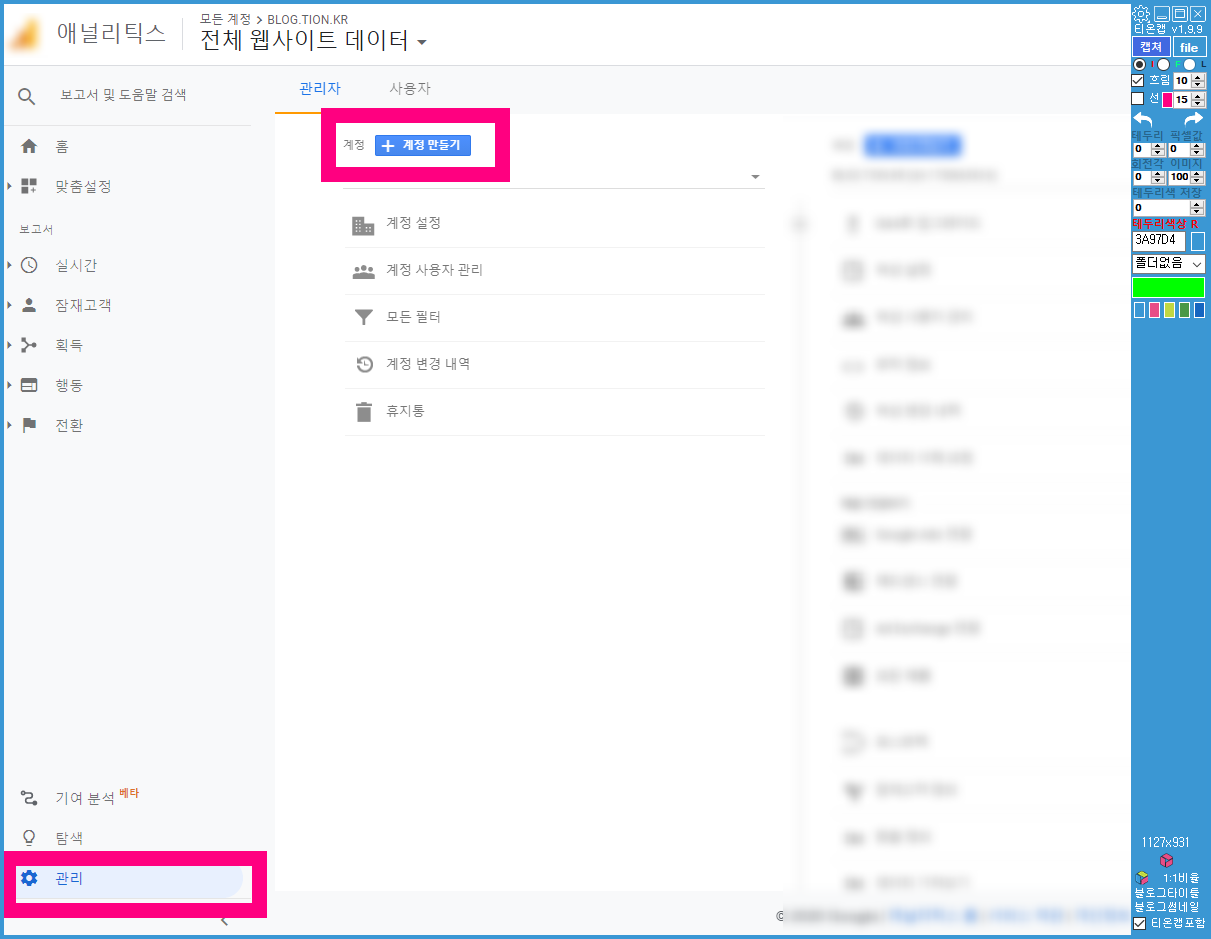
관리를 누르면 윗쪽에 +계정만들기 라는 버튼이 보이게되니 그버튼을 클릭하여 별칭(닉네임)을 만들어주세요
이때 블로그이름이 아닌 카테고리명이라고 생각해야합니다.
왜냐하면 이 대 카테고리를 만들고 그안에 또 블로그를 만들어야합니다.
물론 처음에 카테고리 만들때에는 바로 블로그 별칭까지 추가로 넣어야지만 만들어집니다. (언제든지 수정, 삭제 가능하니 일단 쉬운걸로 만들어놓으세요)
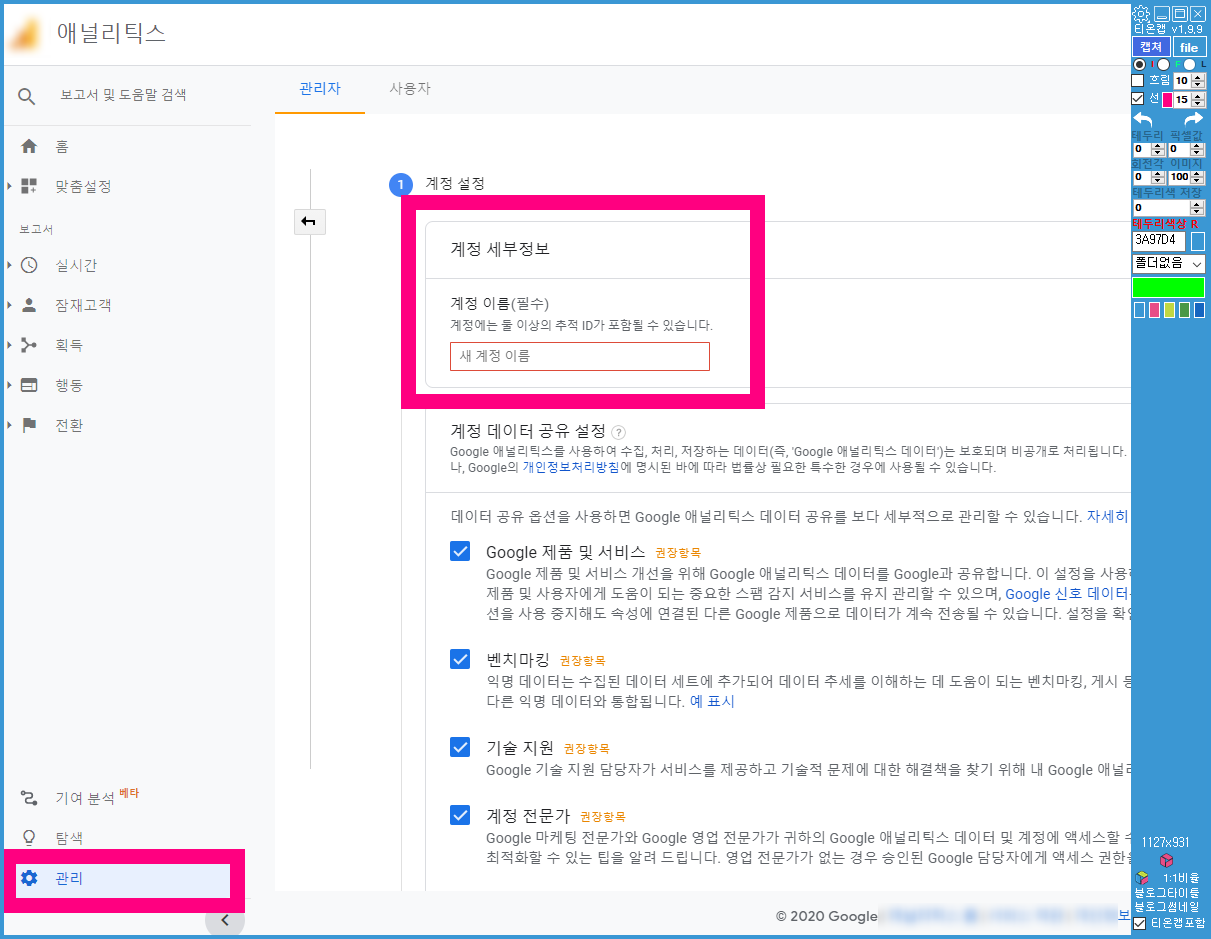
3 . 계정 설정에서 세부정보 (카테고리) 이름을 지정합니다.
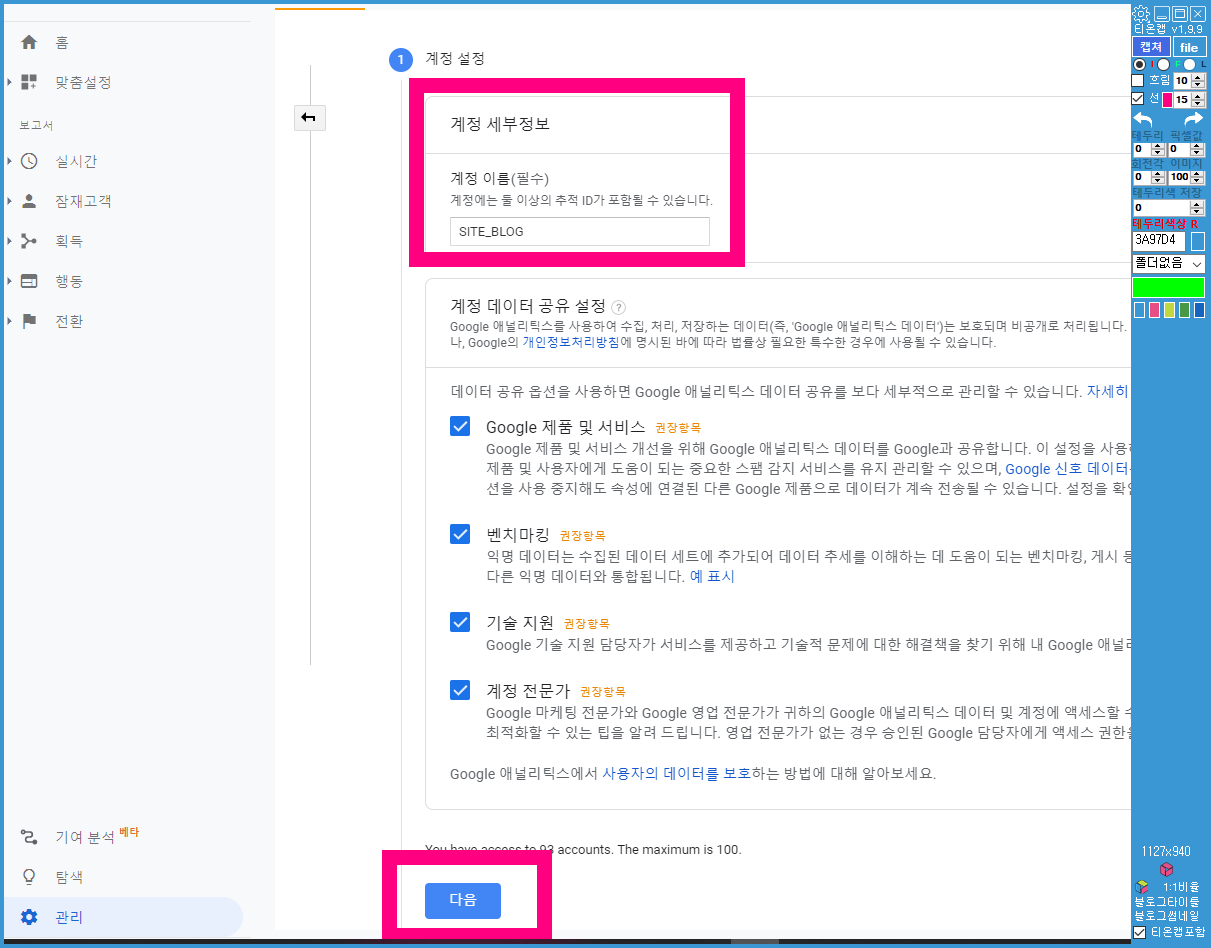
4 . 이번에는 운영하는 블로그의 이름(별칭, 닉네임)을 넣어줍니다. 저는 네이버 애널리틱스 등록때처럼 [ 문호영 대표님의 워드프레스 블로그 ] 라고 입력하였습니다.
표준 시간대가 미국으로 되어져있는데 사실 수정하지 않아도 큰 문제가 되지는 않습니다. 대한민국으로 수정하였고요. 다음 버튼을 눌렀습니다.
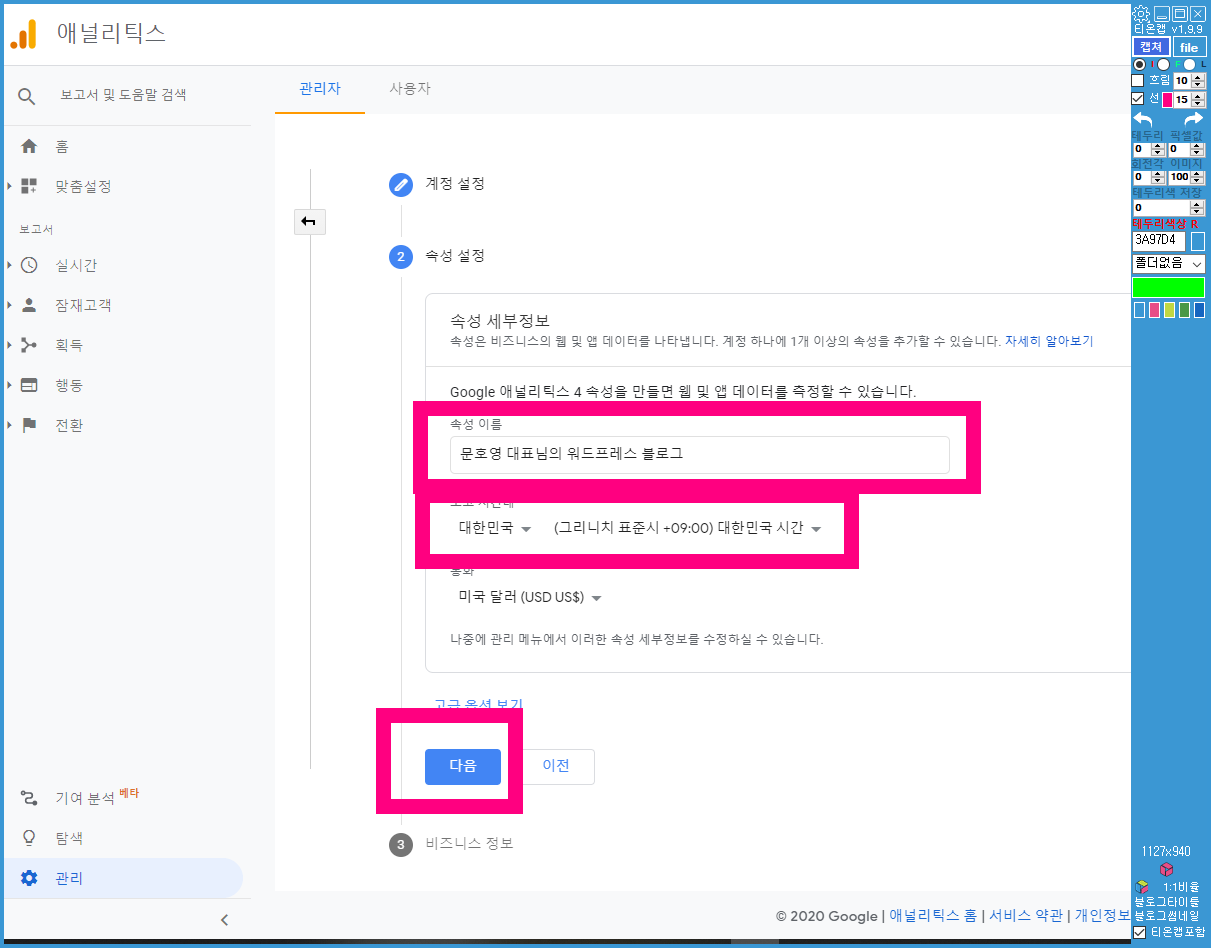
5 . 비즈니스 정보는 개인이라면 작음, 고객 참여도 측정 정도 체크하고 만들기 버튼을 클릭합니다.
이부분은 처음 한번 카테고리 만들때만 적용됩니다.
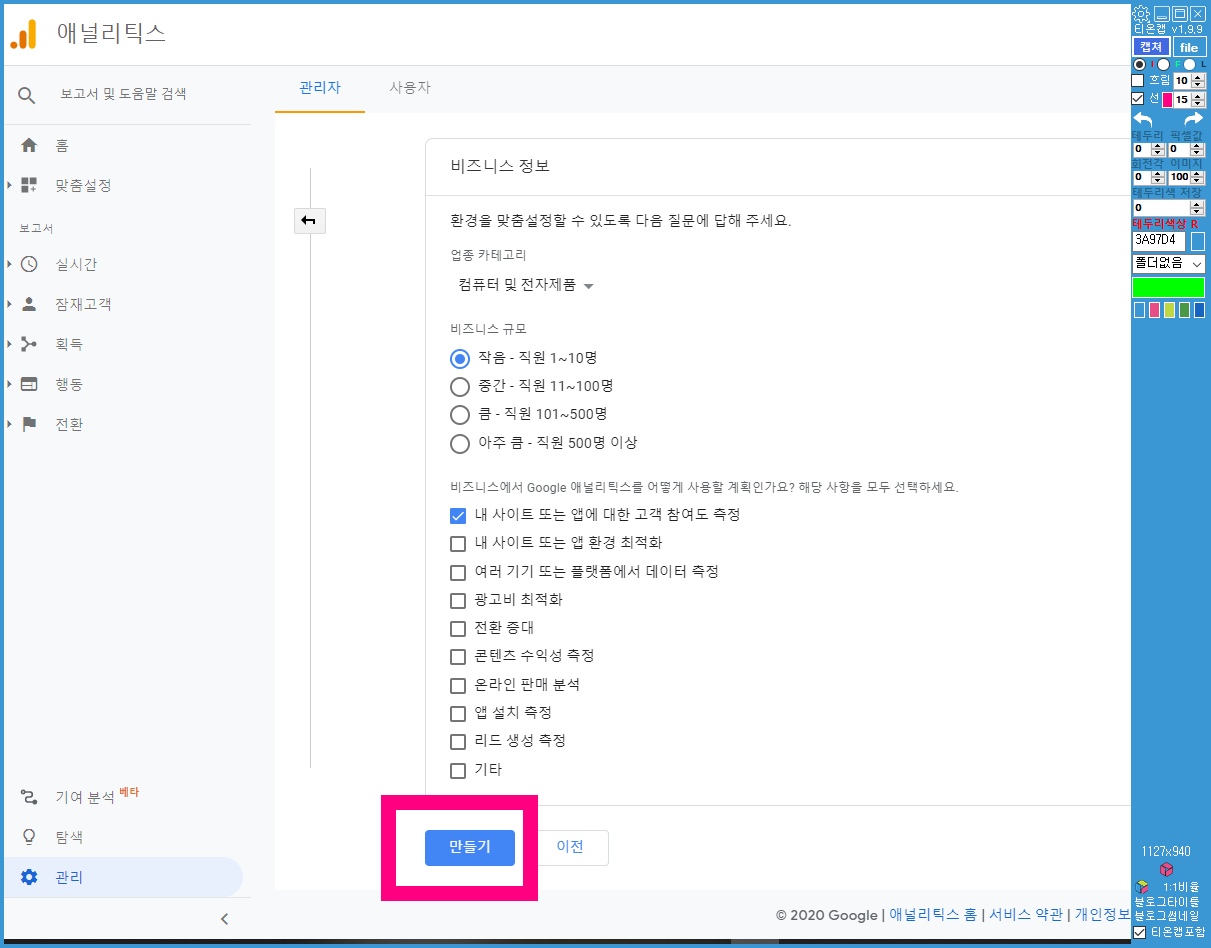
6 . 이제 만드는 과정은 끝났습니다. 등록한 블로그의 속성창에 들어가면 < > 추적 정보 라는 부분이 보입니다.
이 부분을 클릭하여 추적코드를 복사합니다.
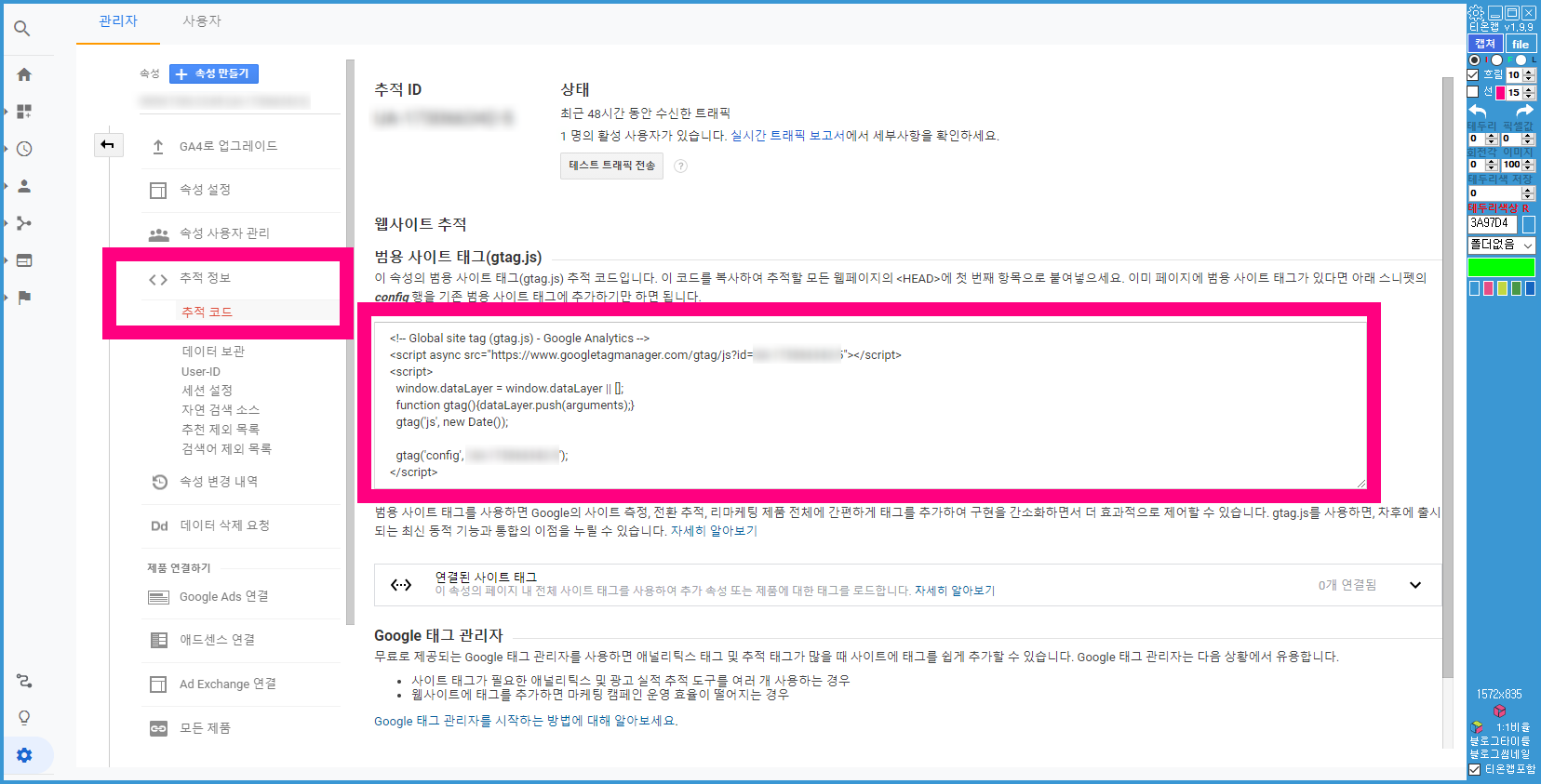
7 . 네이버 애널리틱스에서도 추적코드 스크립트를 복사해보신분들은 같은곳에 등록합니다.
혹시 이부분을 처음 접하는 분들은 워드프레스 Insert headers and footers 플러그인같은 모듈을 이용하셔서 쉽게 등록할 수 있습니다.
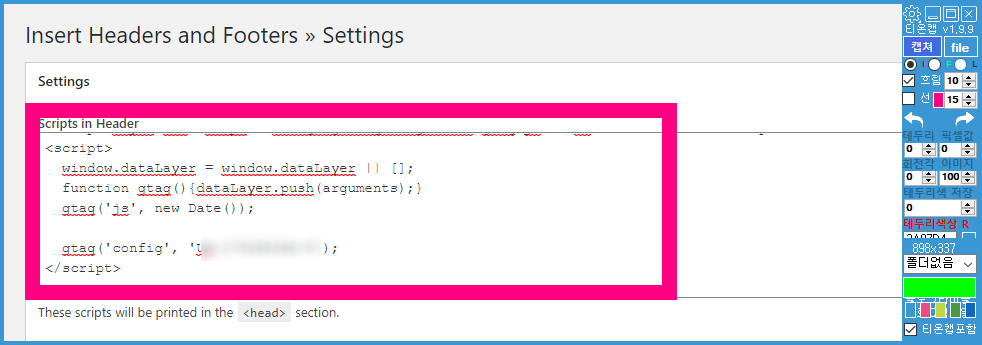
구글 애널리틱스 등록이 완료되었습니다.
이제부터 실시간 통계와 하루가 지난 시점부터 통계를 확인 할 수 있습니다.